Паспорт ColorChecker
Има два метода, които се използват заоцветяване във фотографията. Първият е да се опитате да покажете истинския цвят на обекта възможно най-точно. Ако сте снимали модел в червена жилетка и искате цветът на този кардинал да е същият на снимката, както в живота. Вторият начин е да покажете цветовете по такъв начин, че да радват окото, но не толкова точно, колкото в действителност.
Ключовият момент тук е, че камерите са проектирани в по-голяма степен не да предават точни цветове, а точно обратното. А причината е много проста. Производителите на фотоапарати искат да се наслаждавате на снимките, които правите с вашия фотоапарат, което означава коригиране на цветовете, за да изглеждат по-привлекателни.

Начинът, по който вашата камера записва цветовете, се определя от настройките за цвят и баланс на бялото, избрани по време на снимане. Това е особено вярно заJPEG файлове, но ако използватеRAW формат, вие сте свободни да промените тези настройки, когато обработвате файла.
Всеки производител има собствено име за настройките, използвани за управление на цветовете.Canon еPicture Styles,Nikon еPicture Control,Sony еCreative Style,Pentax еCustom Image,Olympus еPicture mode иFujifilm еF илм симулация.
Да вземем за пример функциитеPicture Styles отCanon (запознат съм с тях, тъй като използвам Canon от дълго време). Техните неутрални и реалистични стилове на картината (Стилове на картината ) са проектирани да произвеждат доста точни цветове, докато други не са. СтилПортрет (Портрет ) е проектиран за хубав тон на кожата,Пейзаж (Пейзаж ) за богати зелени и сини тонове иСтандартен (Стандартен ) за хубави червени нюанси. Няма да можете да постигнете точни цветове в портретен, пейзажен или стандартен режим, но ще получите приятни цветове доста добре.
Но какво ще стане, ако просто искате точния цвят? Има няколко причини, поради които точното възпроизвеждане на цветовете може да е важно за нас.
- Когато снимате нещо, където точността на цветовете е от съществено значение, като например комерсиална продуктова фотография.
- При снимане на цветя, където е много трудно да се покажат точните цветове.
- Уверете се, че снимките, направени с две различни камери, ще бъдат възможно най-сходни по цвят.
- Или трябва първоначално да получите снимка с точни цветове, като отправна точка, така че при по-нататъшната обработка да е ясно в каква посока да се движите.
Паспорт X-Rite ColorChecker - какво е това?
Истината е, че ако искате точен цвят, поради изброените по-горе причини, не можете да разчитате на настройките на камерата си - имате нужда от поддръжка от трета страна. ТукX-RiteColorChecker Passport идва на помощ. Този относително евтин инструмент е лесен за използване и, което е важно от гледна точка на потребителя наLightroom, е много лесно да се интегрира в него.
X-Rite ColorChecker Passport е изработен от сива пластмаса. Ако го отворим, ще видим вътре палитра с точни цветове.

ColorChecker Passport е лесен за използване. Първо направете снимка на нейната палитра на дневна светлина (като използвате форматаRAW ), след това трябва да конвертирате тази снимка вDNG (използвайте опцията за експортиране вLightroom ) иплъзнете и пуснете DNG файла в програмата ColorChecker Passport.
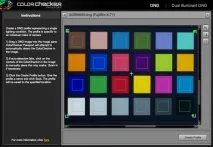
Програмата създава профил, калибриран за вашата камера и се съхранява заедно с други профили, намиращи се в панела LightroomCamera Calibration. За да видите създадения профил, ще трябва да презаредитеLightroom и след това ще можете да приложите този профил към всяка снимка, направена на дневна светлина с вашия фотоапарат. Профилът е наличен и въвPhotoshop ACR, ако имате нужда от него.
Забележка: Програмата също така инсталира плъгин заLightroom, така че можете да създадете профил, като изберете снимка, съдържаща ColorChecker Passport (Файл ->Експортиране и изберете предварително зададената ColorChecker Passport там).
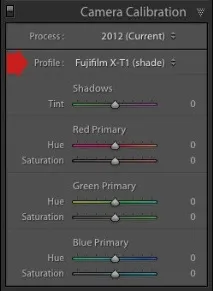
Следващите две снимки показват разликата при използване на калибриран профил. И двете снимки са разработени от един и същ файлRAW. Първият използва профила на камератаVelvia — специфичен профил с характерни нюанси на камерите Fujifilm. Вторият използва профил, който е създаден с помощта на ColorChecker Passport. За да го докаже, втората снимка показва по-точни цветове, въпреки че не изглежда толкова ярка като първата, която използва профил, предназначен да направи снимката по-цветна.


Dual Illuminant Profile (профил за различно осветление)
Можете също да създадете друг тип профил, нареченПрофил с двойна светлина. За да направите това, ще ви трябват две снимки на ColorChecker Passport, направени с една и съща камера, при една и съща настройкаISO, но при различни източници на светлина. Едното може да се направи на дневна светлина, а за друготоОсветлението с нажежаема жичка е най-добро.Dual Illuminant DNG Profile е по-гъвкав, тъй като открива по-точно възпроизвеждането на цветовете на снимки, направени при различни условия на осветеност.
Задайте баланс на бялото с помощта на ColorChecker Passport
Последната част от приближаването до идеалния цвят ебалансът на бялото. Наистина не трябва да разчитате на автоматичните настройки за баланс на бялото на вашия фотоапарат. При снимки, които са по-доминирани от червено и синьо, фотоапаратът може да греши.
Тъй като ColorChecker Passport е достатъчно малък, можете да го носите навсякъде и да го използвате на място, за да записвате точни цветове и да регулирате баланса на бялото. В крайна сметка паспортът има и друг панел, който може да се използва за регулиране на баланса на бялото.

Като алтернатива можете да направите снимка на цветните мишени на паспорта на сцената с желаното осветление и да я използвате, за да създадете нов профил. След това вLightroom регулирайте баланса на бялото, като изберете 18% сива проба (втората отляво в долния ред, посочена по-долу) с капкомер. Този метод гарантира точен цвят и точност на баланса на бялото.
